1、只要是使用国内空间服务器,都是需要备案才可以的。
2、只有用香港、国外的空间服务器不需要备案可以建站访问(违规内容除外)
3、国内空间服务器在国内访问速度比较快。
4、用国外的空间服务器访问速度相对比较慢。
建议您使用国内空间服务器。关于备案正常是20个工作日,一半7天左右可以正常备案下来,资料也很简单。备案空间商都会协助您完成的。
不想备案建议用香港的一些虚拟空间,速度和稳定*都还可以。
1.在Wordpress引以为傲的“自动更新”(如果是从3.7版本更新上来的话,因为不会更新配置文件的关系)的优势下竟然没有将ICP这个设置默认打开,以至于很多人都会将此功能忽略,浪费了开发者们的一片心血。故而,首先,我们得手动用代码打开这个功能:
1.1找到wordpress下的基本配置文件(一般来说是:根目录下的wp-config.php,当然也有可能在其他位置,以实际为主),打开这个配置文件
1.2将以下代码复制到这个打开的配置文件中,并保存、上传到网站空间
1
2
//ICP备案设置:
define('WP_ZH_CN_ICP_NUM', true);
2.打开wordpress后台=>设置=>常规,然后填写你自己的ICP备案信息
3.根据此刻你的网站所用的语言到wp-content/languages/下面找到相关语言的php文件,比如,我的网站是中文的,那么我会找到wp-content/languages/zh_CN.php,打开这个文件,拉到*下面,我们会看到这里有内置的获取ICP设置下的ICP信息的函数:
3.1其中,函数zh_cn_l10n_settings_init是注册使用ICP备案设置功能,而函数zh_cn_l10n_icp_num_callback是在使用ICP备案设置功能输入框下看到的那一行“仅对WordPress自带主题有效。”,另,函数zh_cn_l10n_icp_num才是我们真正在主题输出时需要使用的函数
3.2在wordpress中想要一个主题享受一个函数功能,还需要通过add_action这个方法,**个参数为“行为名字(随便取,便于辨识即可)”,第二个参数为“动作函数,即产生效果的函数”(在这个调用ICP信息的功能中,这个参数很容易就知道的:zh_cn_l10n_icp_num)
3.3看完以上这三个函数和基础知识,接下来看看,这个文件中,将zh_cn_l10n_icp_num这个函数的使用都授权给了哪几个主题:
1
2
3
4
add_action('twentyten_credits','zh_cn_l10n_icp_num');//twenty ten主题使用权-页面文件通过do_action('twentyten_credits');调用函数输出ICP信息
add_action('twentyeleven_credits','zh_cn_l10n_icp_num');//twenty eleven主题使用权-页面文件通过do_action('twentyeleven_credits');调用函数输出ICP信息
add_action('twentytwelve_credits','zh_cn_l10n_icp_num');//twenty twelve主题使用权-页面文件通过do_action('twentytwelve_credits');调用函数输出ICP信息
add_action('twentythirteen_credits','zh_cn_l10n_icp_num');//twenty thirteen主题使用权-页面文件通过do_action('twentythirteen_credits');调用函数输出ICP信息
3.4由上看出(注释里我也写清楚了),我们只要在这里给自己的主题也授权一下,就可以在页面上输出使用了:
1
add_action('greenheart_credits','zh_cn_l10n_icp_num');
3.5保存zh_CN.php文件,上传网站空间
4.既然已经在内部授权,那么就可以在页面上使用—找到footer.php这个文件,然后将下面的代码COPY进去即可,然后你就可以在页面上看到有链接的ICP备案信息了:
1
do_action('greenheart_credits');
使用方法就介绍到这里,我想同时也解决了网上一些朋友所问的:为什么在后台打开了ICP备案信息并填写成功后,主题twenty fourteen也没有在页面输出信息,但是这个主题是属于wordpress的内置主题的,同时页面代码中存在以下代码?
1
2
3
4
5
6
do_action('twentyfourteen_credits');
<pre>
答案很简单:就是在wp-content/languages/zh_CN.php这个文件中只授权了twenty ten等主题,却忘了授权给主题twenty fourteen,所以,根据页面上调用的信息名字,我们要在wp-content/languages/zh_CN.php这个文件的*后加上以下代码即可实现功能:

<pre>
add_action('twentyfourteen_credits','zh_cn_l10n_icp_num');
同时,这里也解释了为什么在ICP备案设置项下面会出现“仅对WordPress自带主题有效。”这句话,因为非wordpress的主题是没有授权这个功能的。
使用Wordpress内置ICP设置功能的好处:
既然框架中有这个功能存在,又何必要浪费代码量来重写一次呢,而且我觉得能贴合框架本身会更安全一些。
注意,本文缺陷:因未在升级这个操作后进行测试,并且本人暂时不了解升级会不会更新这个文件,所以无法判断这个方法的***,如果需要自己制作的主题对该功能保持***,请将zh_cn_l10n_icp_num函数中的内容复制到主题的functions.php中并连接该功能。
**,刚刚公司停电,码了半天的字,没有了......
我要坚强
纯小白安装wordpress,尽量把步骤说清楚,如果有什么问题欢迎私信我,看到会回复的哟~
**步:下载wordpress,下载地址:网页链接
第二步:解压至新文件夹
第三步:上传至ftp,账号密码等由你购买的主机上提供
tips:在文件夹里面有一个readme.html
是wordpress**出的一个安装教程,其实按照这个教程做的话完全没有问题
第四步:在文件夹里面找到 wp-config-sample.php,然后打开它
//** MySQL设置-具体信息来自您正在使用的主机**//
/** WordPress数据库的名称*/
define('DB_NAME','database_name_here');
/** MySQL数据库用户名*/
define('DB_USER','username_here');
/** MySQL数据库密码*/
define('DB_PASSWORD','password_here');
/** MySQL主机*/
define('DB_HOST','localhost');
/**创建数据表时默认的文字编码*/
define('DB_CHARSET','utf8');
/**数据库整理类型。如不确定请勿更改*/
define('DB_COLLATE','');
需要修改的地方我都标粗了,需要注意的是这些修改的地方不是自己乱起的,是在你购买的主机商提供的,在数据库的那一栏,不清楚可以询问你的主机购买商。
接下来是这个部分(需要修改的部分依然标粗)
define('AUTH_KEY','put your unique phrase here');
define('SECURE_AUTH_KEY','put your unique phrase here');
define('LOGGED_IN_KEY','put your unique phrase here');
define('NONCE_KEY','put your unique phrase here');
define('AUTH_SALT','put your unique phrase here');
define('SECURE_AUTH_SALT','put your unique phrase here');
define('LOGGED_IN_SALT','put your unique phrase here');
define('NONCE_SALT','put your unique phrase here');
我是直接在wordpress提供的代码直接复制的,小白的话反正也看不懂,就建议复制wordpress的,这是wordpress提供的链接:网页链接
后面的基本上就不需要修改了,保存,将文件重命名为wp-config.php
第五步:在浏览器敲以下网址
****://你的域名/wp-admin/install.php
根据提示设定站点标题,用户名,密码(抱歉已经安装过了,就没有截图,各位自行脑补,密码自行保存好,待会要登录wordpress)
只记得*后有一个“建议搜索引擎不索引本站点”,不要勾选,我百度一下说是这个会影响搜索引擎收录,所以设置好以上参数之后,直接点击提交就行。
第六步:离安装完成就剩*后一步了
显示这个页面,输入你刚刚填写的用户名以及密码,点击登录
完成,是不是成就感满满,反正我是哦~
欢迎交流,新媒体运营狗要去码字了,不然今天又要加班了
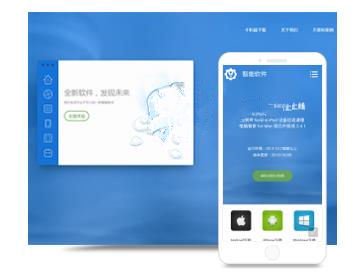
‍WordPress支持批量“发布/修改”文章,具体实现如下: 1、进入“文章”->“所有文章”,然后选中你要批量“发布/修改”的文章, 进入到文章管理 选中要批量“发布/修改”的文章。 2、在下拉菜单“批量操作”中选择“编辑”,然后点旁边的“应用”。 3、然后在右边的状态选项选择“已发布”,再点击,“更新”,就完成了。 &#8205; 4

我的网站*近也在开发这种功能,我的实现思路是这样的 插件 woocommerce woocommerce-subscriptions自己开发的插件 首先设置付费的内容仅VIP用户的用户可以浏览,VIP内容可以是文章的全部或者是部分内容, 在自己开发插件中用短代码形式设置VIP内容,[vip]内容[/vip](短代码开发过程中,设置内容浏览权限)。 其次是woocommerce
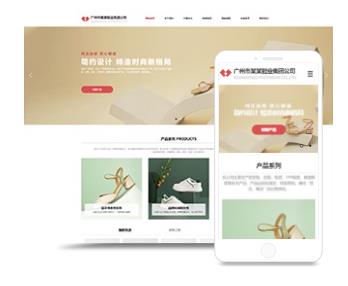
wordpress图片不保存到postsWordPress是一个以*客为主的内容管理系统,用于创建网站和*客。在WordPress中添加和管理图片是非常重要的功能,因为图像可以使内容更具吸引力和易读*。 如果你正面临着WordPress图片不保存到Posts的问题,请尝试以下几个解决方法: 1.检查文件夹权限 WordPress将上传的图像保存在wp-content/uploads目录下。所以
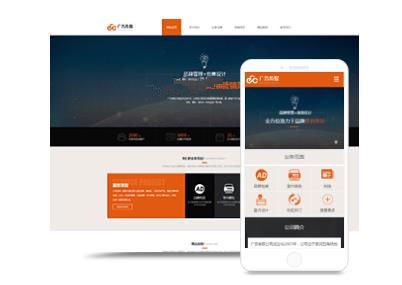
为什么WordPress会崩溃? 安装主题或插件导致WordPress崩溃,一般都是兼容问题: 这个主题或插件的代码存在错误(一般是某些PHP语法错误) 主题或插件的代码没有问题,但是和你安装的其他插件或主题冲突(可能是两者的某些功能重复,导致冲突) 这个主题或插件和WordPress自身冲突(多半是因为插件许久没有更新,出现较大的不兼容) 如何恢复网站正常? 如果可以访问WordPress后台